Eine Welle iCloud Spam überrollt gerade die Apple Kalender App. Die unerwünschte Werbung wird direkt in eurem Kalender platziert. Dabei geht es unter anderem um Angebote über reduzierte Sonnenbrillen von Ray Ban und Oakley.
Wir zeigen euch, wie ihr euch dagegen wehren könnt.
iCloud Spam kommt mit gefälschter Ray Ban und Oakley Werbung
Löschen könnt ihr die unerwünschten Einträge in eurem Kalender nämlich nicht einfach so. Ihr müsst reagieren. Mit „Annehmen“, „Ablehnen“ oder „Vielleicht“. Und damit haben die Spammer dann auch schon ihr Ziel erreicht. Denn nun wissen sie, dass ihr euren Account nutzt, dass die gewählte Email-Adresse echt ist. Weitere Werbung wird wahrscheinlich folgen. Deshalb solltet ihr mit keiner der drei Möglichkeiten reagieren. Weder „Annehmen“, noch „Ablehnen“, noch „Vielleicht“ auswählen. Dass die angebotenen Waren nicht echt sind, sondern nur billige Plagiate der teuren Sonnenbrillen, erklärt sich von selbst. Lest dazu unbedingt auch unseren Blogbeitrag über Ray Ban Spam bei Facebook.
Wie funktioniert iCloud Spam?
Doch wie funktioniert der iCloud Spam genau? Die Spammer, also diejenigen, die den Müll verschicken, setzen verstärkt auf die Dienste der iCloud, um mit ihr die Werbung direkt auf eurem iPhone und iPad zu platzieren. Dabei schickt der Versender die Werbung als Einladung an völlig beliebige E-Mail-Adressen. Sind diese willkürlich gewählten Adressen mit einer iCloud verknüpft, bekommt der Nutzer – also im Zweifelsfall ihr – die Nachricht mit der unerwünschten Werbung als Push-Nachricht. Noch gibt es leider keine Möglichkeit, den Spam ohne Rückmeldung zu löschen.
Unerwünschte Werbung – was nun?
Aber es gibt kleine Tricks, wie ihr auf die unerwünschte Werbung der Spammer reagieren könnt. Und zwar ohne dass die Versender sehen, wie ihr mit der nervigen Werbung umgeht: Entweder legt ihr euch einen Spam-Kalender an, den ihr löschen könnt oder ihr lasst euch Einladungen an eure E-Mail-Adresse weiterleiten und könnt sie dann von dort löschen.
Wollt ihr einen Spam-Kalender anlegen, geht ihr folgendermaßen vor:
- Geht in der Kalender-App auf die Option „Kalender“.
- Wählt im nächsten Fenster „Bearbeiten“.
- Am Ende der Liste wählt ihr „Hinzufügen“ aus und legt euch so einen neuen Kalender an. Den Namen könnt ihr individuell auswählen.
- Tippt anschließend auf „Fertig“.
- Öffnet im Kalender-Eingang die Spam-Einladung und wählt unterhalb des Textes den neu angelegten Spam-Kalender aus. Damit verschiebt ihr die Einladung in den neuen Kalender. Das könnt ihr nun mit jeder Spam-Nachricht tun.
- Anschließend löscht ihr den gesamten Kalender. Das geht so: Wählt über die Option „Kalender“ die Kalenderliste aus und drückt auf das „i“-Symbol. Im folgenden Menü löscht ihr den Kalender und schon sind die unerwünschten Einladungen verschwunden – und der Absender erhält darüber keine Rückmeldung.
Die zweite Möglichkeit ist, Einladungen an eure E-Mail-Adresse weiterleiten zu lassen. Das geht so:
- Ihr öffnet iCloud.com im Browser auf eurem Rechner.
- Meldet euch mit eurer Apple-ID und eurem Passwort beim Service an.
- Öffnet die „Kalender-App“, klickt das Zahnrad für die Einstellungen an und wählt „Erweitert“ aus.
- Setzt ein Häkchen bei „Per Email an ___ senden“ und speichert die Einstellung, indem ihr auf „Sichern“ klickt.
- Alle Einladungen werden an die hinterlegte Email-Adresse gesendet, wo sie dann direkt gelöscht werden können.
Auch Fotofreigabe und Erinnerungen vom iCloud Spam betroffen
Von den Spam-Nachrichten ist nicht nur die Kalender-App, sondern es sind auch die Fotofreigabe und Erinnerungen der iCloud betroffen. Hier gibt es aber kaum Möglichkeiten, sich davor zu schützen ohne sich selbst einzuschränken. Ihr könnt beispielsweise den Dienst „Erinnerungen“ ganz abschalten. Nachteil: Erinnerungslisten lassen sich dann weder teilen noch synchronisieren.
Genauso lässt sich die „Fotofreigabe“ abstellen, aber auch hier gibt es Einschränkungen, wenn ihr die Funktion zum Teilen von Alben verwendet. Und der Spam erscheint auch dann noch in der Foto-App, wenn ihr in den iOS-Einstellungen für „Mitteilungen“/„Fotos“ statt „Hinweis von allen“ nur „Hinweis von Kontakten“ auswählt. Dann allerdings ohne Benachrichtigung.
Apple und der iCloud Spam
Unklar ist bisher, ob Apple sich der iCloud Spam-Problematik bereits angenommen hat. Die vom Spammer verwendete Absenderadresse solltet ihr aber auf jeden Fall an abuse@icloud.com melden. Das ist die Adresse vom Apple iCloud-Team zur Bekämpfung von Spam.
Und in jedem Fall ist es wichtig, dass ihr Apples Zwei-Faktor-Authentifizierung aktiviert. Damit schützt ihr euren Account zusätzlich, falls es Betrügern doch einmal gelingen sollte, euer Passwort zu ergaunern.

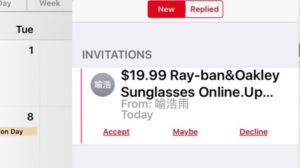
Schreiben Sie einen Kommentar